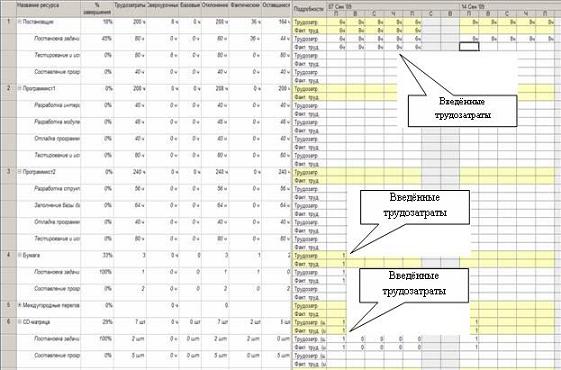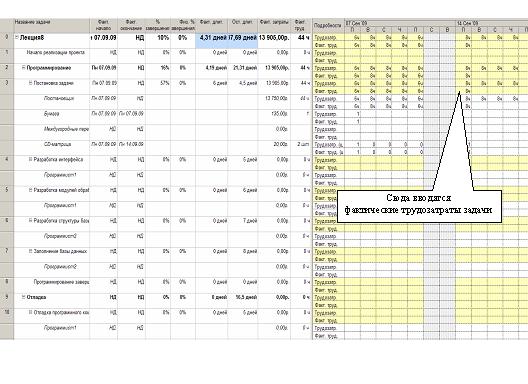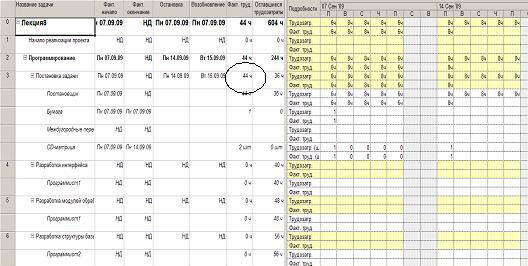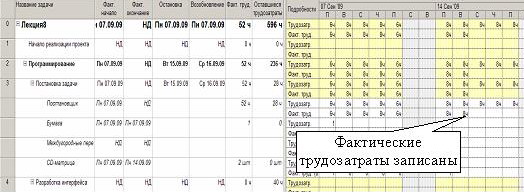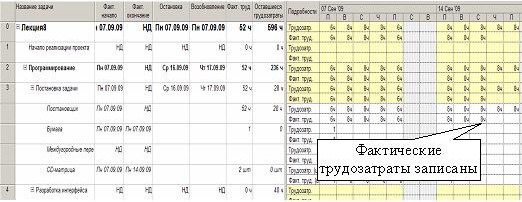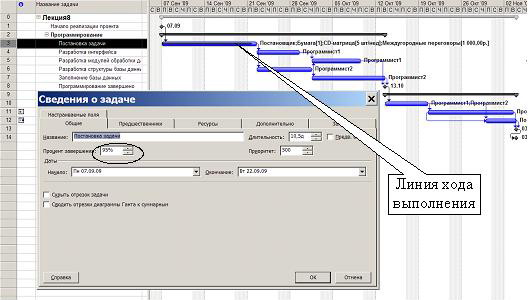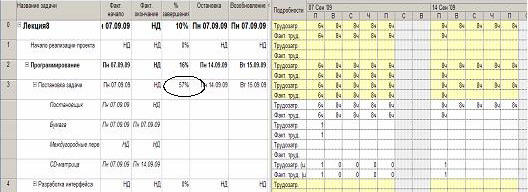|
Не могу найти требования по оформлению выпускной контрольной работы по курсу профессиональной переподготовки "Менеджмент предприятия" |
Отслеживание проекта
8.1.3. Ввод фактических данных
Фактические данные – это информация о ходе выполнения запланированных работ, на основании которой менеджер проекта осуществляет процесс отслеживания.
В системе существует несколько способов ввода фактических данных, отличающихся друг от друга точностью, детализацией, объемом вводимой информации:
- ввод повременных данных ресурсов;
- ввод повременных данных задач;
- ввод фактических или оставшихся трудозатрат;
- ввод процента завершения.
Менеджер сам должен выбрать наиболее подходящий для конкретного проекта способ ввода и организации отслеживания.
Ввод повременных данных ресурсов – самый точный и самый трудоемкий метод отслеживания. Он заключается в регулярном занесении в базу данных величин отработанных ресурсами трудозатрат.
Для применения этого метода необходимо переключиться в таблицу использования ресурсов ( Вид/Использование ресурсов ) и специальным образом настроить ее:
- отобразить таблицу Трудозатраты (Вид/Таблица/Трудозатраты) ;
- в правой таблице при помощи контекстного меню отобразить строки Трудозатраты и Фактические трудозатраты.
После настройки представление имеет вид, изображенный на рис. 8.7. Левая таблица содержит следующие столбцы.
- Название ресурса – здесь отображены названия ресурсов проекта и задач, в которых эти ресурсы задействованы;
- % завершения – процент завершения задачи, вычисляемый после ввода фактических данных (изначально равен 0);
- Трудозатраты – объем запланированных трудозатрат затрат ресурса в целом (в строке ресурса) и ресурса по выполнению задачи (в строке задачи);
- Сверхурочные – объем запланированных сверхурочных трудозатрат;
- Базовые – объем трудозатрат по базовому плану, предназначенный для сравнения с фактическим планом;
- Отклонение – отклонение фактических трудозатрат от базового плана;
- Фактические – объем фактически выполненных трудозатрат по ресурсу в целом (в строке ресурса) и по каждой конкретной задаче (в строке задачи);
- Оставшиеся – объем оставшихся трудозатрат
Столбцы правой таблицы представления соответствуют выбранным периодам времени (по умолчанию – дни), а строки содержат значения запланированных и фактических трудозатрат в эти периоды как для ресурса в целом, так и для каждой конкретной задачи. Ввод повременных данных выполняется именно в строку фактических трудозатрат. Трудозатраты трудовых ресурсов вводятся в часах, материальных – в единицах конкретного вида материала, затратных – в рублях.
Строка запланированных трудозатрат соответствует текущему плану, а строка фактических – фактическому плану. Как отмечалось выше, текущий план всегда приводится в соответствие с фактическим в уже выполненной части работ. Поэтому на рис. 8.7 в дни, за которые фактические данные уже введены, плановые и фактические трудозатраты совпадают и равны фактическим. Например, если ввести цифру 3 в выделенную ячейку, то объем запланированных трудозатрат изменится с 8 до 3. Недоработанные трудозатраты автоматически переносятся на конец периода выполнения задачи, увеличивая тем самым ее длительность. Наоборот, переработанные трудозатраты снимаются с конца этого же периода, уменьшая тем самым длительность задачи.
Ввод повременных данных задач выполняется в представлении Использование задач после предварительной его настройки:
- отобразить таблицу Отслеживание ;
- в правой таблице отобразить строки Трудозатраты и Фактические трудозатраты.
После настройки представление имеет вид, изображенный на рис. 8.8.
Левая таблица содержит следующие столбцы.
- Название задачи – содержит названия задач проекта, под которыми перечислен список используемых ресурсов.
- Фактическое начало – дата фактического начала работ по задаче в целом и каждого ресурса в отдельности.
- Фактическое окончание – дата фактического завершения задачи в целом и завершения работ каждого ресурса.
- % завершения – процент завершения работ по всей задаче и каждого конкретного ресурса, вычисляемый по соотношению длительности фактически выполненной и запланированной работы.
- Физический % завершения – процент завершения работ и каждого конкретного ресурса, вычисляемый по соотношению физически выполненного объема к запланированному объему.
- Фактическая длительность – длительность работ по выполнению задачи.
- Оставшаяся длительность – длительность оставшейся части работ.
- Фактические затраты – стоимость выполненной части работ.
- Фактические трудозатраты – объем трудозатрат, выполненных по работе в целом и каждым ресурсом в отдельности.
Правая таблица, как и в представлении использования ресурсов, содержит данные текущего плана (графа Трудозатраты ) и фактического плана (графа Фактические трудозатраты ). Именно во вторую графу в строке задачи (но не ресурса) и вводятся фактические трудозатраты, отработанные по выполнению этой задачи.
Фактические трудозатраты задачи всегда измеряются в часах и обозначают объем фактической работы, выполненной всеми назначенными этой задаче трудовыми (и только трудовыми) ресурсами. Если назначено несколько ресурсов – фактические трудозатраты будут автоматически распределены между ними пропорционально показателям плановых трудозатрат. Например, за сутки над задачей должны отработать Программист1 – 8ч, и Программист2 – 4ч. Если ввести фактически отработанное время, равное 6ч, система распределит его в той же самой пропорции: Программист1 – 4ч, Программист2 – 2ч. Вполне естественно, что платой за сокращение объема вводимых фактических данных является уменьшение их точности.
Фактические трудозатраты материальных и затратных ресурсов при данном способе отслеживания требуется вводить вручную по каждому ресурсу. Это можно выполнить как в представлении Использование ресурсов, так и в представлении Использование задач.
После ввода фактических трудозатрат система не только автоматически приводит в соответствие текущий и фактический план, но и вычисляет процент завершения работы фактическую и оставшуюся длительности. А после ввода всех трудозатрат задачи она считается завершенной и поле Фактическое окончание получает значение даты окончания работ.
Ввод фактических или оставшихся трудозатрат позволяет еще больше сократить объем вводимой информации с еще большим ущербом для точности.
Для реализации данного способа ввода используется представление Использование задач, которое требуется предварительно настроить:
- отобразить таблицу Отслеживание ;
- добавить в нее столбцы Оставшиеся трудозатраты, Остановка и Возобновление.
- в правой таблице отобразить строки Трудозатраты и Фактические трудозатраты.
Представление после преобразований имеет вид, изображенный на рис. 8.9.
В двух описанных ранее вариантах отслеживания система сама вычисляет фактические трудозатраты как сумму введенных трудозатрат. Оставшиеся трудозатраты вычисляются вычитанием фактических трудозатрат из плановых. Результаты этих вычислений отображаются в столбцах Фактические трудозатраты и Оставшиеся трудозатраты для каждого ресурса в отдельности, в целом по задачам и далее сводятся в суммарных задачах и суммарной задаче проекта. Значения в этих столбцах могут редактироваться самим пользователем, что и составляет сущность данного метода отслеживания.
Существует четыре варианта ввода фактических или оставшихся трудозатрат:
- по ресурсам (наиболее точный);
- по задачам (немного более неточный);
- по суммарным задачам (еще более неточный);
- по суммарной задаче проекта (самый неточный).
Если увеличить значение в столбце Фактические трудозатраты у ресурса (задачи, фазы, суммарной задачи проекта), или уменьшить в столбце Оставшиеся трудозатраты, это будет означать ввод данных о проделанной работе исполнителями на величину изменения значения. Это изменение автоматически вычисляется системой и распределяется по ресурсу или по исполнителям задачи, фазы, всего проекта пропорционально их плановой загрузке. Остается открытым вопрос, в какой день система введет эти фактические трудозатраты. Для его регулирования предназначены столбцы Остановка и Возобновление. Дата в первом показывает, в какой дате зарегистрированы последние фактические трудозатраты, а во втором – в какую дату будут занесены добавляемые фактические трудозатраты.
Предположим, что мы хотим добавить в представление, изображенное на рис. 8.9 для задачи Постановка задачи фактические трудозатраты в объеме 8ч. Поскольку у нее до этого имеется 44ч фактических трудозатрат, то в ячейке, обозначенной на рисунке, следует установить значение 52ч. То же самое действие выполняется уменьшением на 8ч значения в столбце Оставшиеся трудозатраты с 36ч до 28ч. Поскольку при этом датой возобновления работ является 15.09.09, то введенные 8ч будут отнесены именно на нее. Результат показан на рис. 8.10а. Выполним те же самые изменения фактических трудозатрат, но предварительно установим дату возобновления работ 16.09.09. Результат такого преобразования показан на рис. 8.10б. Мы видим, что здесь фактические трудозатраты отнесены на 16.09.09.
Последним и самым простым способом отслеживания является ввод процента завершения задач. Здесь вводятся не трудозатраты задачи, а процент ее выполнения, после чего система автоматически вычисляет распределение фактических трудозатрат, основываясь на плановых показателях.
Ввод процента завершения можно выполнить тремя способами.
- На диаграмме Ганта схватить мышкой левую границу отрезка задачи и переместить вправо на требуемую величину. Этот способ является наглядным, но не точным.
- В окне свойств задачи на вкладке Общие заполнить поле Процент завершения (рис. 8.11).
- В таблице Отслеживание представления Использования задач (Вид/Таблица/Отслеживание) найти строку задачи, а в ней ячейку столбца % завершения и ввести в эту ячейку требуемое значение (рис. 8.12).
В двух первых вариантах система распределяет фактические трудозатраты в полном соответствии с плановыми как по объемам, так и по дням таким образом, чтобы выдержать заданный процент. В третьем варианте введенный (или добавленный) процент распределяется после даты возобновления, указанной в столбце Возобновление.